現在?人閲覧中
目次
これは何? 
歌詞を表示するパネル。カラオケタグ機能付き。
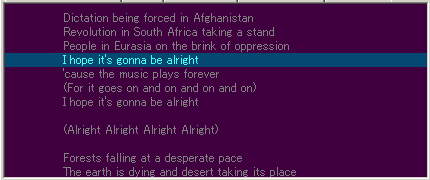
導入方法 
※Columns UIが必要です。
- 参考
- Columns UI)
Preferences - Display - Columns UI から、右側の Layout タブを選択
Lyrics Panelを挿入したいスプリッタを右クリックし、Insert Panel - Panels - Lyrics Panelを選択。
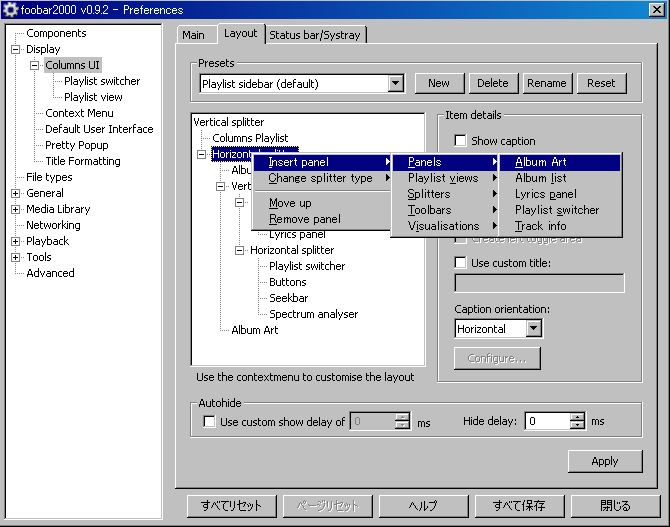
設定方法 
パネルを右クリック - Settings... もしくは Preferences - Tools - Lyrics Panel
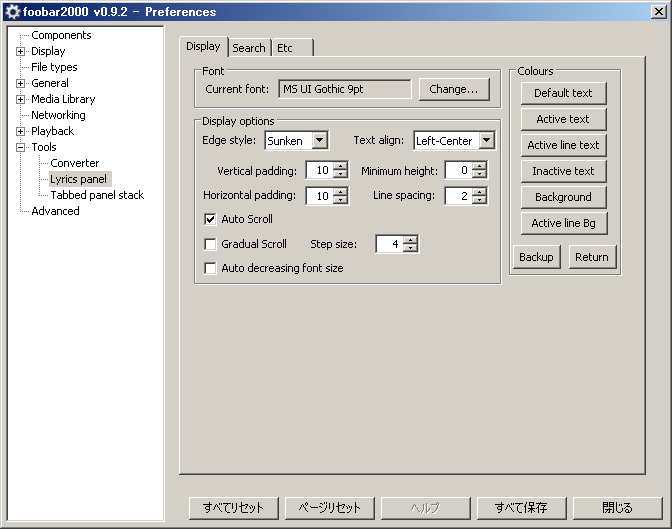
Display 
Font 
- Current font: 現在のフォント
- Change...: フォントの変更
Display options 
- Edge style: パネルの枠の形式(なし|影付き|つや消し)
- Text Align: テキスト位置(左揃え|中揃え-左に合わせる|中揃え|中揃え-右に合わせる|右揃え)
- Vertical padding: 上下の余白
- Horizontal padding: 左右の余白
- Minimum height: パネルの高さの下限
- Line spacingt: 行間
- Auto Scroll: 縦方向に自動スクロール
- Gradual Scroll: 漸次スクロール
- Step size: スクロール幅
- Auto decreasing font size: 横方向にテキストが収まらない際に、自動的にフォントサイズを小さくする
Colours 
- Default text: 標準のテキスト
- Active text: タイムタグ付き歌詞使用時のアクティブテキスト
- Active line text: タイムタグ付き歌詞使用時のアクティブラインテキスト
- Inactive text: タイムタグ付き歌詞使用時のアクティブ以外のテキスト
- Background: 背景色
- Active line Bg: タイムタグ付き歌詞使用時の背景色
- Backup: 色設定の一時保存
- Return: 一時保存した色設定に戻す
Search 
- Search options: 検索ソースは上から順に検索され、ヒットした時点で検索は終了する
- Lyrics sources: 検索ソース(歌詞ファイルを検索するフォルダやメタフィールド)を指定
- Search in archive: 検索指定フォルダに置かれたあらゆる圧縮ファイル内を検索 (要Archive Reader)
- Add: 検索ソースの追加
- Del: 検索ソースの削除
- Up: 選択した検索ソースを上へ
- Down: 選択した検索ソースを下へ
- Reset: 初期設定に戻す
- Default Lyrics file name format: 歌詞ファイルのファイル名を設定(複数指定する場合は '|' で区切る)
ファイル名にワイルドカード '*' を使用できる。ただし用い方によってはミスヒットすることが多く、特にキャッシュと併用する場合は注意が必要。
- Character encoding: 歌詞ファイルの文字コードを指定
- ANSI: Shift_JIS
- UTF-8: UTF-8
- by BOM: BOMの有無によって Shift_JIS と UTF-8 を区別する
- Use Cache: キャッシュの利用
- Save Cache (not recommended): キャッシュを保存(推奨せず)
- Cache size: キャッシュサイズ
検索するフォルダの詳細設定 
Search options の検索ソースをダブルクリックすることで詳細設定が可能
- Dialog
- Type: 検索ソースの種類(検索パス|メタデータフィールド)
- Subdir Search Depth: サブフォルダの検索深度
- Source (directory path or full path or meta): 検索ソースの設定
- File name format: この検索ソースで検索するファイル名の設定(複数指定する場合は '|' で区切る)
圧縮ファイル内はサブフォルダとみなされ、圧縮した音楽ファイルのパスも C:\Music\foo.zip|bar.mp3 のようになるため、$replace(%_path%,%_filename_ext%,) では同じフォルダを指定したことにならない。
そのため、圧縮ファイル内に歌詞を置く場合は以下のように状況に合わせて設定しなくてはならない。
また、圧縮ファイルを扱うにはArchive Reader(foo_unpack.dllなど)が必要。
- 例: 歌詞ファイルのみ圧縮している場合: デフォルト設定の Search Depth を変更するだけ
フォルダ ├ 楽曲ファイル1 ├ 楽曲ファイル2 ├ 圧縮ファイル │ ├ 歌詞ファイル1 │ └ 歌詞ファイル2 Subdir Search Depth: 1 Source: $replace(%_path%,%_filename_ext%,)
- 例: 圧縮ファイル内の同じ階層に楽曲ファイルと歌詞ファイルがある場合
フォルダ ├ 圧縮ファイル │ ├ 楽曲ファイル1 │ ├ 楽曲ファイル2 │ ├ 歌詞ファイル1 │ └ 歌詞ファイル2 Subdir Search Depth: 0 Source: $replace(%_path%,|%_filename_ext%,)
- 例: 圧縮ファイル内に歌詞用のフォルダを作って格納している場合
フォルダ ├ 圧縮ファイル │ ├ 楽曲ファイル1 │ ├ 楽曲ファイル2 │ └ 歌詞フォルダ │ ├ 歌詞ファイル1 │ └ 歌詞ファイル2 Subdir Search Depth: 1 Source: $replace(%_path%,|%_filename_ext%,)
検索ソースの初期設定 
- $meta(LYRICS): メタフィールド %LYRICS% の内容を表示
- $replace(%_path%,%_filename_ext%,): 音楽トラックと同じフォルダを検索
- %artist% - %title%: %artist% - %title% を表示
Etc 
Time Tag options: タイムタグの設定 
- use wipe effect for one time tag lines in karaoke tag files:
カラオケタグファイルで、タイムタグが一つの行でもワイプを使う - expand the text of the lines with multiple tag at the head:
行頭タイムタグで行頭に複数のタグがある場合、
リピート用とみなしてテキストの展開を行う。
カラオケタグについては他の解説サイトを参照してください
カラオケタグを利用する場合、スクロールはタグによって行われ、 Auto Scroll ならびにマウスホイールによる手動スクロールは機能しません
コンソールへのログ表示 
思うように動作しない場合のデバッグ用
- output log to console: コンソールにログを表示
コンテキストメニュー 
- Open lyrics file: 歌詞ファイルを外部ビューアーで開く
- Load lyrics file: 歌詞ファイルを開く
- Reload lyrics file: 歌詞ファイルの再読み込み
- Simple editor (alpha): 歌詞ファイルエディタ(未実装)、下記の Lyrics Editor 参照
- Auto scroll: Display - Display options - Auto scroll を有効にする
- Auto decreasing font size: Display - Display options - Auto decreasing font sizeを有効にする
- Align: Display - Display options - Text Align と連動、テキスト位置(左揃え|左揃えでセンタリング|中揃え|右揃えでセンタリング|右揃え)
- Copy Text: テキストのコピー
- Copy Text without Time Tags: タイムタイグを除いたテキストのコピー
- Copy Text with Time Tags: タイムタイグを含めたテキストのコピー
- Setting...: 設定
Lyrics Editor (未実装) 
- Edit: 歌詞ファイルの編集
- Line: カラオケタグの編集
- Add tag: カラオケタグの追加
- Del tag: カラオケタグの削除
- overwrite/insert: カラオケタグ追加時に上書きする/挿入する
- Karaoke (under construction): 編集内容のプレビュー
参考リンク 
- http://foobar2000.xrea.jp/up/

- v0.35日本語化 http://foobar2000.xrea.jp/up/files/up389.zip

- version 0.35 http://foo2k.chottu.net/

- v0.35日本語化 http://foobar2000.xrea.jp/up/files/up389.zip
- Hydrogenaudio Knowledgebase
 (日本製なのでこっちのwikiの方が詳しい)
(日本製なのでこっちのwikiの方が詳しい)
 新規
新規 編集
編集 添付
添付 一覧
一覧 最終更新
最終更新 差分
差分 バックアップ
バックアップ 凍結
凍結 複製
複製 名前変更
名前変更 ヘルプ
ヘルプ![[tip]](https://cdn.wikiwiki.jp/to/w/common/image/face/tip.gif?v=4) チュートリアル
チュートリアル